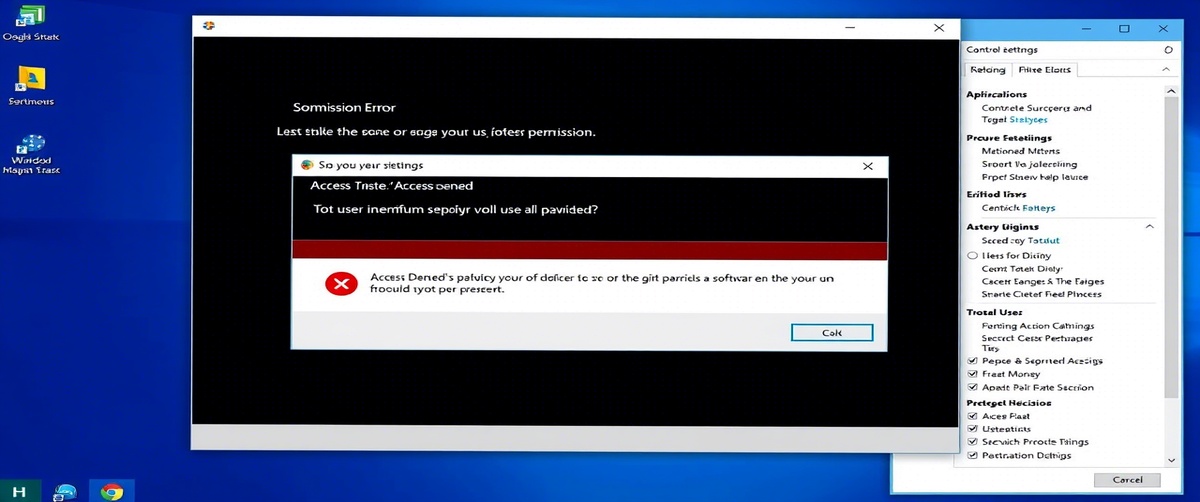Fehlende Anwendungsverknüpfungen können den schnellen Zugriff auf Ihre Lieblingsprogramme erschweren. Diese Probleme können durch versehentliches Löschen, Systemaktualisierungen oder beschädigte Benutzerprofile entstehen. Dieser Leitfaden bietet Schritt-für-Schritt-Lösungen, um fehlende Verknüpfungen effektiv wiederherzustellen.
Häufige Ursachen für fehlende Shortcuts

Versehentliches Löschen – Benutzer haben möglicherweise versehentlich Verknüpfungen entfernt.
Windows-Updates oder Systemänderungen – Updates können Desktop-Konfigurationen zurücksetzen.
Beschädigtes Benutzerprofil – Ein beschädigtes Profil kann zu fehlenden Symbolen führen.
Malware oder Systemfehler – Viren können Anwendungsverknüpfungen entfernen oder verbergen.
Unsachgemäße Installation – Manche Software erstellt Verknüpfungen nicht richtig.
So stellen Sie fehlende Anwendungskurzbefehle wieder her

1. Überprüfen Sie den Papierkorb
- Öffnen Sie den Papierkorb und suchen Sie nach der fehlenden Verknüpfung.
- Wenn Sie sie gefunden haben, klicken Sie mit der rechten Maustaste und wählen Sie Wiederherstellen.
2. Suche nach der Anwendung
- Drücken Sie Win S und geben Sie den Namen der Anwendung ein.
- Wenn die Anwendung angezeigt wird, klicken Sie mit der rechten Maustaste und wählen Sie Dateispeicherort öffnen.
- Klicken Sie mit der rechten Maustaste auf die .exe-Datei und wählen Sie Senden an → Desktop (Verknüpfung erstellen).
3. Überprüfen Sie die Einstellungen des Desktop-Symbols
- Klicken Sie mit der rechten Maustaste auf den Desktop und wählen Sie Personalisieren.
- Gehen Sie zu Themen → Desktopsymboleinstellungen.
- Markieren Sie die erforderlichen Symbole (Computer, Systemsteuerung, Benutzerdateien) und klicken Sie auf Übernehmen.
4. Erstellen Sie die Verknüpfung manuell neu
- Navigieren Sie zu C:Programmdateien oder C:Programmdateien (x86).
- Suchen Sie den Anwendungsordner und lokalisieren Sie die .exe-Datei.
- Klicken Sie mit der rechten Maustaste, wählen Sie Verknüpfung erstellen und verschieben Sie sie auf den Desktop.
5. Wiederherstellen aus einer früheren Sicherung
- Öffnen Sie Systemsteuerung → Sichern und Wiederherstellen.
- Wählen Sie Meine Dateien wiederherstellen und suchen Sie nach fehlenden Verknüpfungen.
6. Nach Malware scannen
- Führen Sie Windows Defender oder eine Antiviren-Software eines Drittanbieters aus.
- Entfernen Sie erkannte Bedrohungen und starten Sie den Computer neu.
7. Gruppenrichtlinieneinstellungen überprüfen (für Unternehmensbenutzer)
- Drücken Sie Win R, geben Sie gpedit.msc ein und drücken Sie die Eingabetaste.
- Navigieren Sie zu Benutzerkonfiguration → Administrative Vorlagen → Startmenü und Taskleiste.
- Stellen Sie sicher, dass keine Richtlinien die Erstellung von Verknüpfungen blockieren.
8. Verwenden der Systemwiederherstellung zum Zurücksetzen von Änderungen
- Öffnen Sie Systemsteuerung → Wiederherstellung → Systemwiederherstellung öffnen.
- Wählen Sie einen Wiederherstellungspunkt, bevor die Verknüpfungen verschwunden sind.
9. Installieren Sie die betreffende Software neu
- Deinstallieren Sie das Programm über Systemsteuerung → Programme und Funktionen.
- Installieren Sie es über die offizielle Quelle neu und prüfen Sie, ob die Verknüpfungen wieder erscheinen.
10. Suchen Sie professionelle IT-Unterstützung
- Wenn das Problem weiterhin geeignetenht, ist möglicherweise eine gründlichere Fehlersuche erforderlich.
- TechNow bietet fachkundigen IT Support in Deutschland, um verlorene Verknüpfungen und Systemkonfigurationen wiederherzustellen.
Die Wiederherstellung fehlender Anwendungsverknüpfungen gewährleistet einen schnellen Zugriff auf Programme und verbessert den Arbeitsablauf. Wenn Sie professionelle Hilfe benötigen, bietet TechNow maßgeschneiderte Lösungen für die Wiederherstellung von Verknüpfungen und die Optimierung des Desktops.